安裝 pip 輕鬆管理 PyPI 軟體包
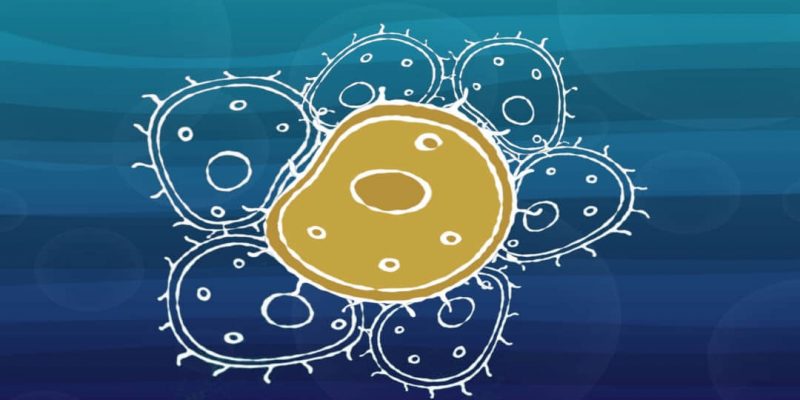
Python 是一種功能強大、流行廣泛的編程語言,在常規編程、數據科學等很多方面它都有豐富的軟體包可供使用。但這些軟體包通常都不會在 Python 安裝時自動附帶,而是需要由用戶自行下載、安裝和管理。所有的這些軟體包(包括庫和框架)都存放在一個名叫 PyPI(也就是 Python 軟體包索引 )的中央存儲庫當中,而 pip(也就是 首選安裝程序 )則是管理這個中央存儲庫的工具。
在安裝 pip 之後,管理 PyPI 的軟體包就變得很方便了。大部分的軟體包都可以通過在終端或者命令行界面執行 python -m pip install <軟體包名> 這樣的命令來完成安裝。
較新版本的 Python 3(3.4 或以上)和 Python 2(2.7.9 或以上)都已經預裝了 pip,舊版本的 Python 沒有自帶 pip,但可以另外安裝。
在這篇文章中,我將會介紹 pip 在 Linux、Mac 和 Windows 系統上的安裝過程。想要了解更多詳細信息,可以參考 pip.pypa 的文檔。
首先需要安裝 Python
首先你的系統中需要安裝好 Python,否則 pip 安裝器無法理解任何相關的命令。你可以在命令行界面、Bash 或終端執行 python 命令確認系統中是否已經安裝 Python,如果系統無法識別 python 命令,請先下載 Python 並安裝。安裝完成後,你就可以看到一些引導你安裝 pip 的提示語了。
在 Linux 上安裝 pip
在不同發行版的 Linux 上,安裝 pip 的命令也有所不同。
在 Fedora、RHEL 或 CentOS 上,執行以下命令安裝:
$ sudo dnf install python3在 Debian 或 Ubuntu 上,使用 apt 包管理工具安裝:
$ sudo apt install python3-pip其它的發行版可能還會有不同的包管理工具,比如 Arch Linux 使用的是 pacman:
$ sudo pacman -S python-pip執行 pip --version 命令就可以確認 pip 是否已經正確安裝。
在 Linux 系統上安裝 pip 就是這樣簡單,你可以直接跳到「使用 pip」部分繼續閱讀。
在 Mac 上安裝 pip
MacOS 已經預裝了 Python,但 Python 版本一般是比較舊的。如果你要使用 Python 的話,建議另外安裝 Python 3。
在 Mac 上可以使用 homebrew 安裝 Python 3:
$ brew update && brew upgrade python如果你安裝的是以上提到的新版本 Python 3,它會自帶 pip 工具。你可以使用以下命令驗證:
$ python3 -m pip --version如果你使用的是 Mac,安裝過程也到此結束,可以從「使用 pip」部分繼續閱讀。
在 Windows 上安裝 pip
以下 pip 安裝過程是針對 Windows 8 和 Windows 10 的。下面文章中的截圖是 Windows 10 環境下的截圖,但對 Windows 8 同樣適用。
首先確認 Python 已經安裝完成。
如果你想在 Windows 系統上像 Linux 一樣使用包管理工具,Chocolatey 是一個不錯的選擇,它可以讓 Python 的調用和更新變得更加方便。Chocolatey 在 PowerShell 中就可以運行,只需要簡單的命令,Python 就可以順利安裝。
PS> choco install python接下來就可以使用 pip 安裝所需的軟體包了。
使用 pip
在 Linux、BSD、Windows 和 Mac 上,pip 都是以同樣的方式使用的。
例如安裝某個庫:
python3 -m pip install foo --user卸載某個已安裝的庫:
python3 -m pip uninstall foo按照名稱查找軟體包:
python3 -m pip search foo將 pip 更新到一個新版本:
$ sudo pip install --upgrade pip需要注意的是,在 Windows 系統中不需要在前面加上 sudo 命令,這是因為 Windows 通過獨有的方式管理用戶許可權,對應的做法是創建一個執行策略例外。
python -m pip install --upgrade pip希望本文介紹的的方法能對你有所幫助,歡迎在評論區分享你的經驗。
via: https://opensource.com/article/20/3/pip-linux-mac-windows
作者:Vijay Singh Khatri 選題:lujun9972 譯者:HankChow 校對:wxy
本文轉載來自 Linux 中國: https://github.com/Linux-CN/archive






















